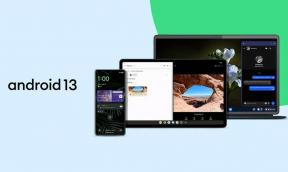Kā nomainīt sāknēšanas logotipu sistēmā Windows 10
Windows / / August 05, 2021
Populārākā cilvēku izvēle operētājsistēmai ir Windows. Pateicoties vienkāršībai un daudzajām funkcijām, cilvēki dod priekšroku Windows. Turklāt tā ir ļoti droša operētājsistēma, kas laiku pa laikam nāk ar atjauninājumiem. Microsoft Windows nav tāda, kāda tā bija agrāk. Agrāk Windows nebija elastīgs, un lietotājs nevar daudz darīt pielāgošanā. Tomēr operētājsistēma Windows 10 ļauj veikt daudz pielāgošanas, ieskaitot sāknēšanas logotipa maiņu Windows 10 mašīnā. Rīks nav iepriekš instalēts kopā ar Windows, un jums būs jālejupielādē trešās puses avota kods.
Lai mainītu Windows sāknēšanas noklusējuma sāknēšanas logotipu. Pirmkārt, jums būs jāpārbauda BIOS. Ja izmantojat jaunāko aparatūru, iespējams, ka izmantojat UEFI sāknēšanu. Ja neesat pārliecināts, kuru sāknēšanu izmantojat, restartējiet datoru, noklikšķiniet uz BIOS taustiņa un pārbaudiet savu BIOS. Neatkarīgi no tā, vai jūsu Windows darbojas ar Legacy boot vai UEFI, vēl viena svarīga lieta ir atspējot drošu sāknēšanu no BIOS. Ja drošā sāknēšana ir atspējota, jūs nesaskatīsit kļūdu. Turklāt, lai mainītu Windows sāknēšanas logotipu, jums būs nepieciešamas administratīvās privilēģijas, tādēļ, ja jums nav administratīvās piekļuves BIOS, neizmēģiniet šo metodi. Tas var būt ļoti letāls jūsu datoram.
Šajā ceļvedī mēs uzzināsim, kā mainīt Windows sāknēšanas logotipu, izmantojot atvērtā koda projektu HackeBGRT. Pirms doties uz darbību, jums jāzina daži noteikumi. Pirmkārt, pārbaudiet savu BIOS, ja tas ir iestatīts uz mantojumu, pēc tam nomainiet to uz UEFI sāknēšanu. HackBGRT nedarbosies ar mantoto sāknēšanu. Turklāt jūs nevarat izmantot nevienu attēlu, kas ir lielāks par 300 x 300 pikseļiem. Ja jūsu attēls ir lielāks par ierobežojumu, jūs būsiet iestrēdzis sāknēšanas ciklā. Jūs nevarat izmantot gif vai jebkuru caurspīdīgu attēlu, un sāknēšanas rezultātā radīsies kļūda. Pirms iesākuma logotipa maiņas mēs iesakām jums veikt pilnu datora dublējumu. Darbības, lai mainītu sāknēšanas logotipu, izmantojot HackBGRT, tiks minētas tālāk.
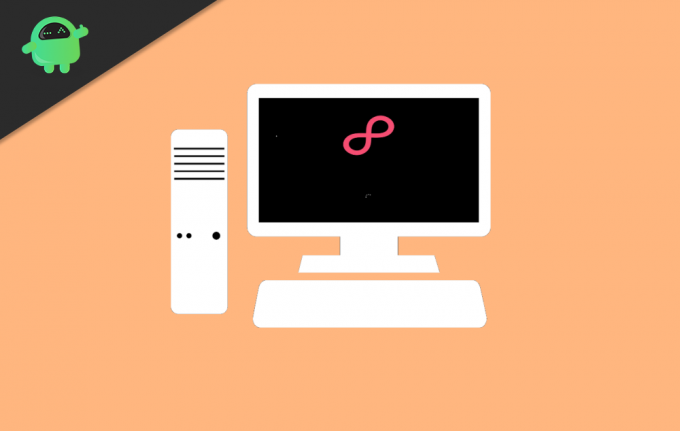
Kā nomainīt sāknēšanas logotipu sistēmā Windows 10?
Padomājiet divreiz, pirms sākat ķerties pie sāknēšanas, un, ja kaut kas noiet greizi, jūs varat būt iestrēdzis sāknēšanas cilpā vai vēl sliktāk - varat zaudēt visus savus datus. Tāpēc ir ieteicams dublēt svarīgos datus, pirms sekojat šai rokasgrāmatai.
1. darbība) Pirmkārt, dodieties uz Github saite un lejupielādējiet HackBGRT, sadaļā Aktīvi noklikšķinot uz .zip faila. Saglabājiet .zip failu direktorijā un pēc lejupielādes izvelciet failus, izmantojot 7-zip, WinRAR utt.
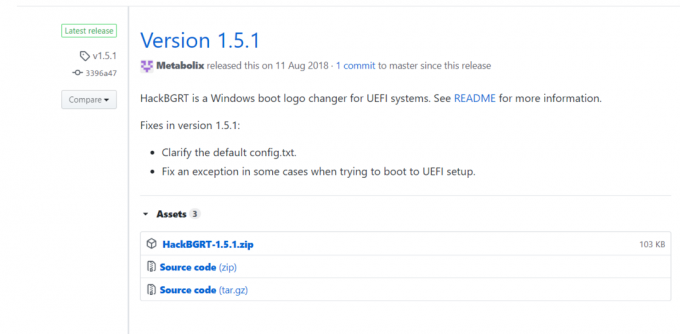
2. solis) Pēc tam, kad esat izvilcis failus no HackBGRT.zip, atveriet direktoriju HackBGRT ar peles labo pogu noklikšķiniet uz setup.exe, palaidiet setup.exe kā administratoru. Jūs varat izvēlēties attēlu Windows sāknēšanas logotipam, pārdēvēt to par Splash.bmp un saglabāt to direktorijā HackBGRT, lai noklusējuma logotipu aizstātu ar savu izvēli.

3. solis) Parādīsies komandrindas rīks, jo HackBGRT parasti ir skripts, kas rakstīts Windows logotipa pārrakstīšanai. Pēc komandrindas rīka parādīšanās tur tiks minētas instrukcijas. Nospiediet Es uz tastatūras, lai sāktu instalēšanas procesu.
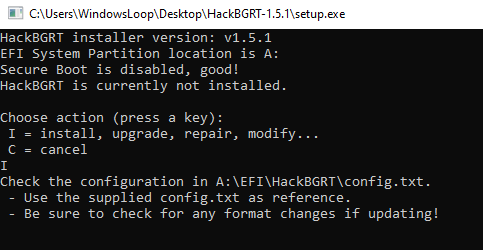
4. solis) Notepad parādīsies .config fails papildu iestatījumiem. Ja jums nekas nav jāpārveido un vēlaties mainīt logotipu, vienkārši aizveriet bloknotu vai nospiediet x lai to aizvērtu.
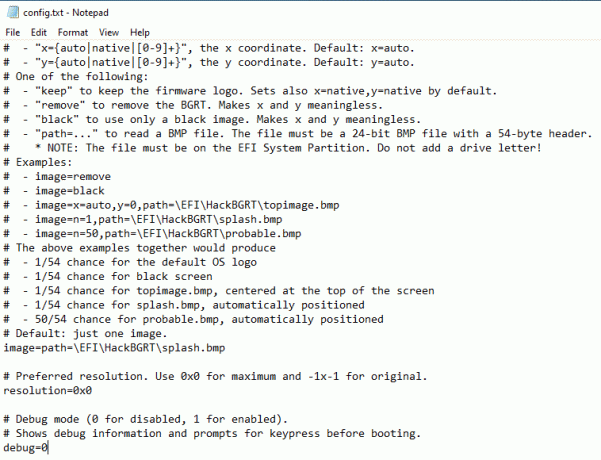
5. solis) Tagad HackBGRT ielādēs Splash.bmp attēls krāsā, ja vēlaties rediģēt, varat, tomēr, ja nav ko darīt, aizveriet krāsu.
Ja vēlaties mainīt attēlu, vispirms nokopējiet vēlamo attēlu un augšpusē zem cilnes fails atlasiet Ielīmēt un ielīmēt attēlu. Tas būs lieliski, ja attēla fonu krāsosiet melnā krāsā. Saglabājiet attēlu, ja esat veicis kādas izmaiņas, nospiežot Ctrl + C vai, ja vēlaties mainīt, atveriet citu attēlu, nomainiet to un saglabājiet to. Aizveriet Paint.

6. solis) Pēc Paint aizvēršanas rīks CLI HackBGRT informēs jūs par tā instalēšanu. Ja tas ir noticis kādā kļūdā, tas par to arī paziņos. Aizveriet CLI rīku un restartējiet sistēmu, lai redzētu jauno Windows logotipu.
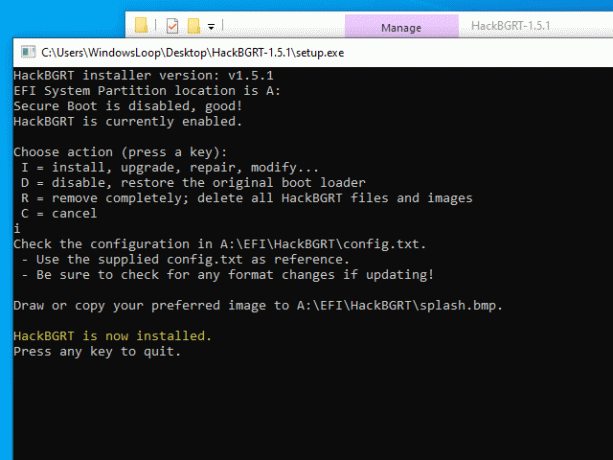
Piezīme: Lai atjaunotu sākotnējo logotipu, atveriet rīku HackBGRT CLI un nospiediet r, tas noņems instalēto logotipu un atjaunos jūsu sāknēšanas ekrānu uz noklusējuma logotipu Windows.
Redaktora izvēle:
- Labojiet sistēmas atjaunošanas 0x80070002 kļūdu “STATUS_WAIT_2” sistēmā Windows 10
- Labojums: Windows 10 File Explorer meklēšana nedarbojas
- Spotify netiks atvērts operētājsistēmā Windows 10: kā salabot?
- Pēc Windows 10 atjaunināšanas audio nedarbojas: kā to novērst?
- Kā izmantot flīžu Windows daudzuzdevumu operētājsistēmā macOS Catalina?
Rahuls ir datorzinātņu students, kurš ir ļoti ieinteresēts tehnoloģiju un kriptovalūtu tēmu jomā. Lielāko daļu laika viņš pavada vai nu rakstot, vai klausoties mūziku, vai ceļojot pa neredzētām vietām. Viņš uzskata, ka šokolāde ir visu viņa problēmu risinājums. Dzīve notiek, un kafija palīdz.